Ouvrez la boîte de dialogue Cube, qui permet de définir les cubes dans Robot, à l’aide de l’une des méthodes suivantes :
- Cliquez sur le menu Géométrie > Objets > Cube.
- Cliquez sur
 .
.
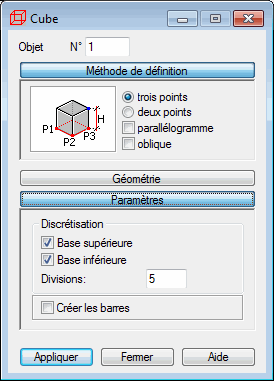
La boîte de dialogue comprend quatre sections :
- Le champ Objet, qui affiche le numéro de l'objet créé ou sélectionné
- Méthode de définition
- Géométrie
- Paramètres
Quand la boîte de dialogue Cube s'affiche dans sa forme maximale, après un clic sur l'un des trois boutons (Méthode de définition, Géométrie et Paramètres), la partie correspondante de la boîte de dialogue est réduite au bouton même. Dans sa forme réduite, un clic sur un des boutons rétablit la partie correspondante de la boîte de dialogue.
Méthode de définition
La partie Méthode de définition de la boîte de dialogue Cercle regroupe les options permettant de définir la méthode de définition du cercle. Le tableau suivant décrit les méthodes de définition d’un cube :
La définition du cube est composée de deux parties :
- Définition du quadrangle : base d'un cube
Les figures ci-dessous représentent les méthodes générales de définition du rectangle :

Le rectangle (parallélogramme) sera défini par trois sommets.

Le rectangle est défini par deux sommets opposés.
Lorsque parallélogramme est coché (
 ), l’objet est défini en tant que parallélogramme (les angles du quadrangle ne sont pas nécessairement droits). Si l’option n'est pas cochée, ce sera toujours le rectangle. Remarque : Le parallélogramme ne peut être défini que si vous avez choisi l’option Trois points.
), l’objet est défini en tant que parallélogramme (les angles du quadrangle ne sont pas nécessairement droits). Si l’option n'est pas cochée, ce sera toujours le rectangle. Remarque : Le parallélogramme ne peut être défini que si vous avez choisi l’option Trois points. - Sélection du type de cube

Cube droit
Dans la partie Géométrie de la boîte de dialogue, il existe un champ supplémentaire : Hauteur (la hauteur du cube).

Cube oblique
Dans la partie Géométrie de la boîte de dialogue, il existe un champ supplémentaire : Point PH (point définissant la position du sommet du cube).
Remarque : Les icônes représentées pour les types des cubes apparaissent après avoir sélectionné la méthode de création du quadrangle (base du cube) par deux points. Cependant, les règles pour définir le cube ne changent pas.
Géométrie
Les champs dans la boîte de dialogue Géométrie vous permettent de spécifier les coordonnées des points adéquats pour le cube. Le nombre de points dépend de la méthode que vous sélectionnez pour créer la base du cube et le type de cube. De plus, il existe des boutons qui permettent de choisir le plan pour la base du cube. Dans cette partie, vous pouvez aussi trouver les boutons de sélection de la surface sur laquelle sera défini le quadrangle étant la base du cube (les boutons ne sont pas accessibles, si le quadrangle est défini en tant que parallélogramme).
- Spécifiez les coordonnées des sommets du cube sélectionnés (graphiquement ou en saisissant les valeurs dans les champs appropriés).
- Spécifiez les coordonnées du premier sommet du rectangle comme base du cube dans le champ Point P1 (graphiquement ou en saisissant les coordonnées du point), puis saisissez les longueurs des côtés du rectangle dans les champs Point 2 et Point 3 et la hauteur du cube dans le champ Hauteur.
Paramètres
La zone Discrétisation se trouve dans la partie Paramètres. Les options proposées sont :
- Base supérieure : le base supérieure de l’objet sera créée lors de la définition du cube.
- Base inférieure : la base inférieure de l’objet sera créée lors de la définition du cube.
- Solide : le cube est créé en tant que structure volumique (solide). L’option est accessible pour les structures volumiques.
- Créer les barres : (
 ) le cube consiste en des éléments de barre (les parties individuelles d’un cube seront des barres). Si vous décochez cette option, le cube sera généré en tant qu'objet 2D (plaque, coque) ou 3D (solide).
) le cube consiste en des éléments de barre (les parties individuelles d’un cube seront des barres). Si vous décochez cette option, le cube sera généré en tant qu'objet 2D (plaque, coque) ou 3D (solide).
Vous pouvez définir le cube suivant une des méthodes décrites ci-dessous :
- Sélectionnez une méthode pour définir un rectangle (une base du cube).
- Définissez le type de cube (droit, oblique).
- Définissez les coordonnées des points caractéristiques sur le rectangle en tant que base du cube et les points définissant la géométrie du cube.
- En spécifiant les coordonnées de points individuels dans la boîte de dialogue Géométrie puis en cliquant sur Appliquer.
- Graphiquement, en cliquant sur P1 dans la boîte de dialogue, puis en passant sur l’interface graphique et en cliquant sur le point représentant le premier point du cube, pour ensuite cliquer sur les points consécutifs.
- En combinant les deux méthodes.
- Définissez les paramètres de discrétisation du cube (le nombre de divisions dans les directions appropriées), puis décidez si un cube a un sommet ou une base.